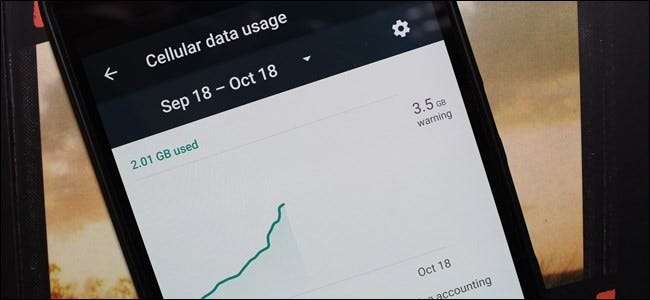
Alltmer sofistikerade telefoner och datakrävande applikationer gör det lättare än någonsin att blåsa igenom din mobilplanens datalock ... och ådra sig otäcka överbelastningsavgifter. Läs vidare när vi visar hur du hanterar din dataanvändning.
För bara några få år sedan hade det varit nästan oerhört att blåsa igenom flera GB mobildata. Nu har appar ballongerat i storlek (det är inte ovanligt att appar och deras uppdateringar överstiger 100 MB i storlek), och med att strömning av musik och video blir mer populärt är det lätt att bränna igenom datakåpan på några dagar.
Att titta på en timmes standarduppspelningsvideo på Netflix eller Youtube kommer lätt och enkelt att tugga genom en gigabyte data. Bumpa den strömmen upp till HD, och dataanvändningen i princip tripplar - cirka tre gigabyte data kommer att användas. Strömmar du högkvalitativ musik över tjänster som Google Play Musik eller Spotify? Du tittar på cirka 120 MB per timme för det. Det kanske inte verkar så mycket först, men gör det i en timme om dagen i en vecka och du är upp till 840 MB. En timme om dagen i en månad ger dig ungefär 3,2 GB. Om du använder en 5 GB-dataplan, använde du bara ungefär 65% av den på ensam musik.
Visst, du kan betala mer för en större plan, men vem vill göra det? Innan du går över dina hårt förvärvade dollar, här är några knep för att minska din dataanvändning (och hålla ett öga på det).
Hur du kontrollerar din dataanvändning
Innan något annat måste du kontrollera din dataanvändning. Om du inte vet hur din typiska användning ser ut har du ingen aning om hur mildt eller allvarligt du behöver ändra dina datakonsumtionsmönster.
Du kan få en grov uppskattning av din dataanvändning med Sprinta , AT&T , eller Verizons miniräknare , men det bästa du kan göra är att faktiskt kontrollera din användning de senaste månaderna.
Det enklaste sättet att kontrollera tidigare dataanvändning är att logga in på din mobilleverantörs webbportal (eller kontrollera dina pappersräkningar) och titta på vad din dataanvändning är. Om du rutinmässigt kommer under din datakapacitet kanske du vill kontakta din leverantör och se om du kan byta till en billigare dataplan. Om du kommer nära datalocket eller överskrider det, kommer du definitivt att vilja fortsätta läsa.

Du kan också kontrollera din nuvarande månads användning direkt från Android. Navigera till Inställningar> Trådlöst och nätverk> Dataanvändning. Du ser en skärm som ser ut som den första skärmen här:


Om du rullar ner ser du användningen av mobildata per app, vilket visas i den andra skärmdumpen ovan. Det är viktigt att notera att dessa diagram endast visar data som skickas via din mobila dataanslutning och inte din Wi-Fi-anslutning. Du kanske är en YouTube-junkie, men om du tittar hela tiden när du är ansluten till ditt hemnätverk registreras den inte här. Om du också vill se din Wi-Fi-dataanvändning trycker du på menyknappen och väljer "Visa Wi-Fi-användning."
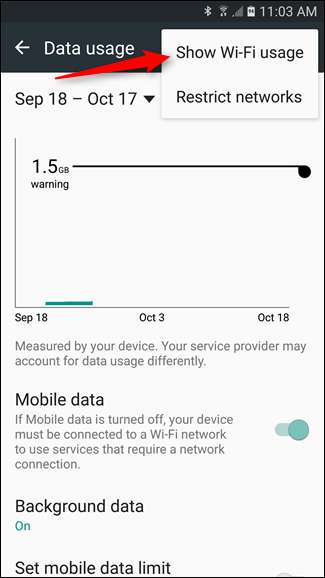
Det är värt att nämna att du måste ange din faktureringscykel här för att få en så exakt titt på din dataanvändning. Eftersom dina data kommer att återställas den första dagen i den nya cykeln, spelar det ingen roll vad du använde månaden innan, så du vill inte att det ska vrida resultaten.
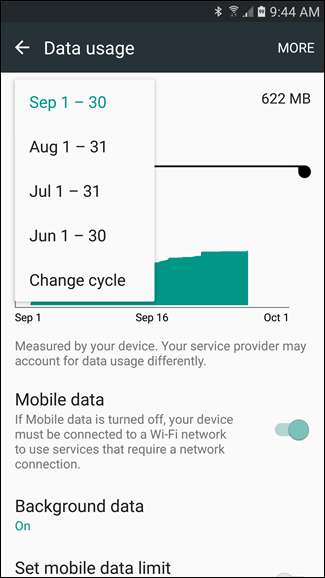
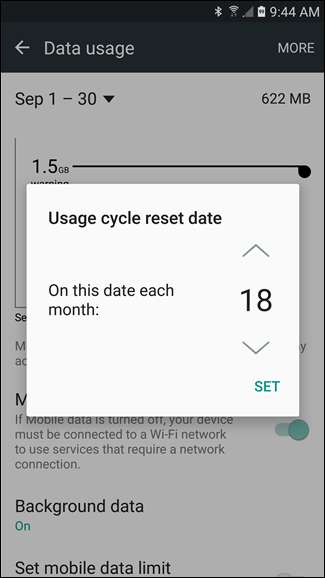
Förutom övervakning kan du också ställa in datavarningar genom att justera skjutreglaget efter eget tycke - när du når det belopp som anges av gränsvärdet får du en varning om att du vet var du befinner dig.
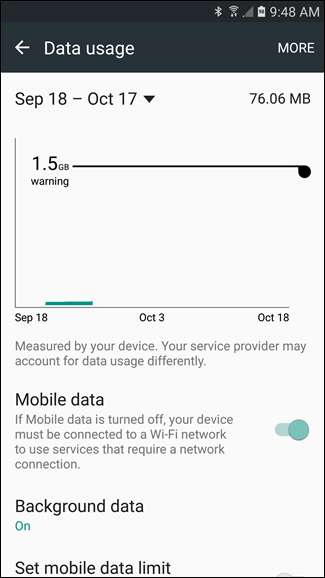
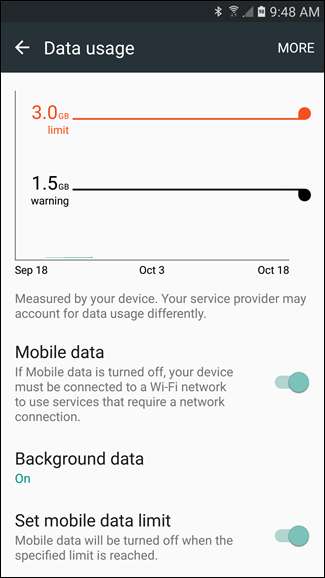
Du kan också aktivera alternativet "Ange gräns för mobil data" och använd sedan den orange skjutreglaget för att ange var du vill att data ska stängas av helt. När du har nått gränsen inaktiveras mobildata på din telefon tills du slår på den igen.
Hur du håller din dataanvändning i schack
Det finns två typer av datasänkor när det gäller mobila enheter. Först finns det den uppenbara användardrivna dataförbrukningen eller "förgrundsdata". När du tittar på en video av hög kvalitet eller laddar ner ett nytt album bidrar du direkt till att öka din dataanvändning för den månaden, förutsatt att du använder mobildata och inte Wi-Fi.
Uppenbarligen måste du medvetet sluta ladda ner, streama och surfa så mycket för att använda mindre förgrundsdata.
Mindre uppenbart för de flesta är dock den ganska stora mängden data bakom kulisserna som spricker genom din anslutning - ”bakgrundsdata”. Polling för Facebook-uppdateringar, högfrekventa e-postinkorgskontroller, automatiska applikationsuppdateringar och andra bakgrundsaktiviteter kan sätta en verklig bock i din datotilldelning om du inte är försiktig. Låt oss ta en titt på hur vi kan begränsa något av detta.
Först: Se vilka appar som använder data
Låt oss först undersöka vilka appar som faktiskt genererar anmärkningsvärda mängder bakgrundsdata. Gå tillbaka till Inställningar> Trådlöst och nätverk> Dataanvändning för att se dina appar, i ordning efter dataanvändning. Du kan klicka på enskilda applikationer för att se en mer detaljerad vy. Här kan vi se förgrunds- och bakgrundsanvändning:

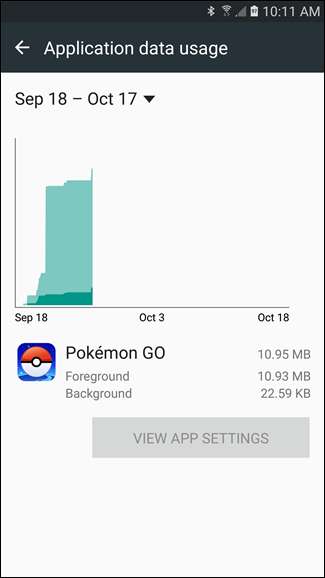
Detta hjälper oerhört i stegen nedan. Om du vet vilka appar som använder mest data vet du vilka appar du ska fokusera på att fixa.
Använd Android Nougats "Data Saver" (Android 7.0+)
Android 7.0 Nougat introducerade ett mycket mer detaljerat sätt att ta tyglarna på din mobildata med en ny funktion som heter Data Saver.
I grund och botten låter detta dig begränsa bakgrundsdata som används av appar, men vitlista allt som vill ha obegränsad tillgång. Det betyder att bakgrundsdata är inaktiverade för varje app som standard, sedan kan du välja var du vill ge obegränsad åtkomst.
För att komma igång, dra ner meddelandeskuggan och tryck på kugghjulsikonen för att hoppa till inställningsmenyn.
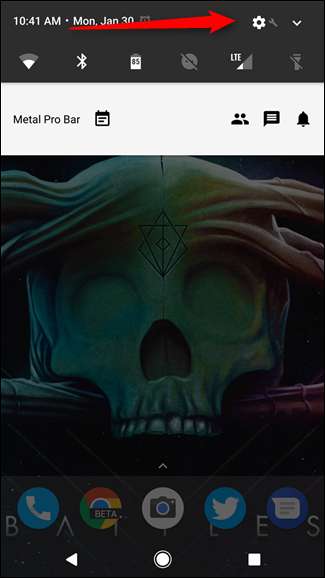
Under avsnittet "Trådlöst och nätverk" trycker du på posten "Dataanvändning".
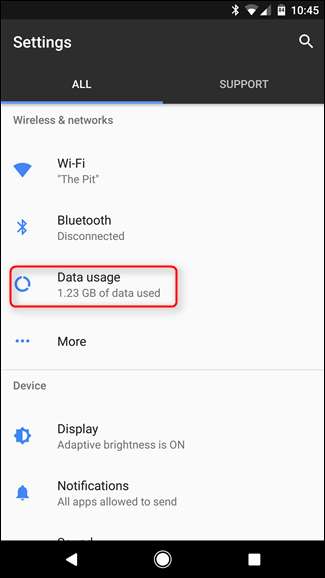
Precis under avsnittet Mobilanvändning hittar du alternativet "Data Saver". Det är här det roliga börjar.
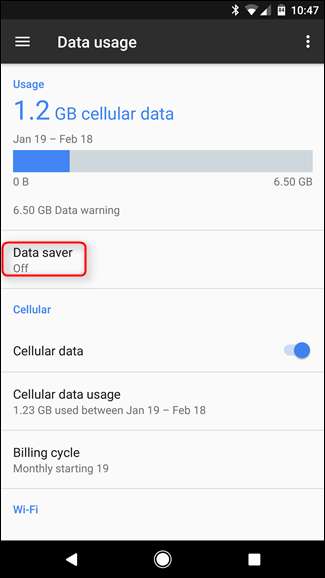
Det första du behöver göra växlar den där dåliga pojken till att använda den lilla skjutreglaget högst upp. En ny ikon kommer också att visas i statusfältet - till vänster om de andra dataikonerna (Bluetooth, Wi-Fi, mobil, etc.).
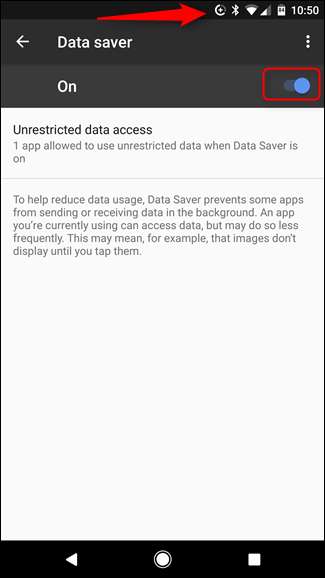
Tänk på att när du aktiverar detta kommer bakgrundsdataåtkomst att begränsas för alla appar. För att ändra det, tryck på rutan "Obegränsad datatillgång".
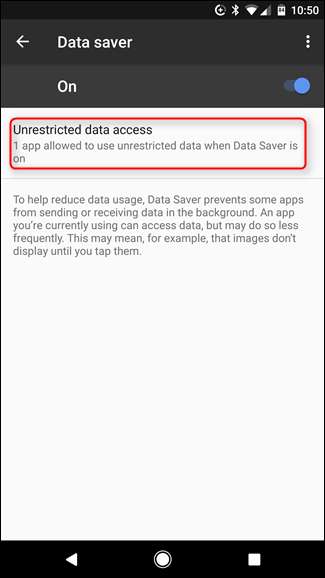
Detta kommer att visa en lista över alla för närvarande installerade applikationer på din telefon. Genom att växla respektive apps skjutreglage till "på" tillåter du i princip att den har obegränsad åtkomst till bakgrunden. Således, om du vill att saker som Maps, Music eller Facebook alltid ska kunna få de data de behöver, se till att växla dem till "på".
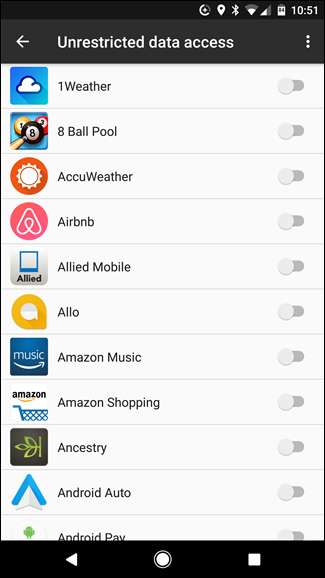
Och det är allt som finns i det. Det är värt att komma ihåg att detta endast gäller mobildata - alla appar förblir obegränsade när de är på Wi-Fi.
Använd Googles databasapp (Android 5.0+)
Om du inte har Android Nougat har du några andra alternativ.
Google släppte nyligen en ny app som heter Datally designad för att spåra dataanvändning, blockera den app-för-app-basis och till och med hjälpa dig att hitta gratis allmän Wi-Fi.
Uppdatering : Google avbröt sin Datally-app 2019 .
När du först öppnar appen kommer den att be dig om en massa behörigheter, be dig att tillåta åtkomst till användningen och fråga om du vill skicka Google dina appdata och SMS för att förbättra Datally. Du måste bevilja de två första behörigheterna, men du kan hoppa över den tredje om du vill.
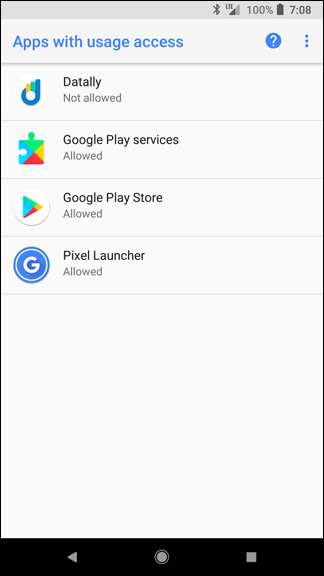
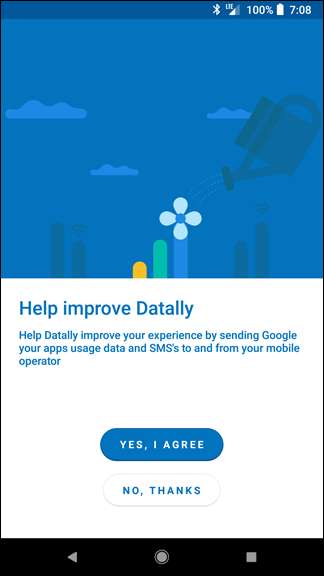
Datallys startskärm visar hur mycket mobildata du har använt idag och vilka appar som använder mest. Du kan trycka på "Hitta Wi-Fi" för att hitta gratis Wi-Fi-nätverk nära dig, vilket är ganska praktiskt.
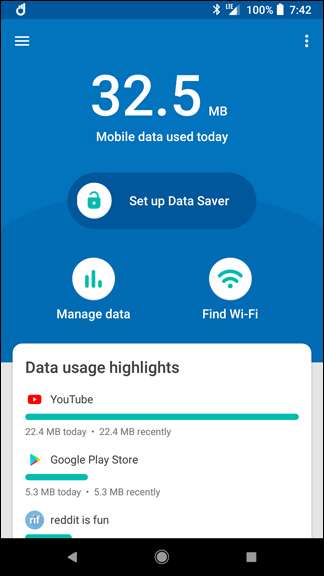

Svep på "Set Up Data Saver" -brytaren för att börja använda Datally. Det kommer att be dig att tillåta Googles VPN - detta krävs för att Datally ska fungera, eftersom det är hur Datally håller reda på din dataanvändning och blockerar den direkt. (Vi är inte positiva till varför Datally kräver en VPN för att göra detta när Androids inbyggda inställningar inte gör det, men vi förväntar oss att det beror på att Datally är en separat app, inte integrerad i själva operativsystemet. Detta skulle också ge möjligheten att iOS-support, om Google ville gå den vägen.)
När du väl har tillåtit det ser du en ihållande avisering som visar att Datallys Data Saver är aktiverat och att det blockerar bakgrundstrafik för de flesta av dina appar.
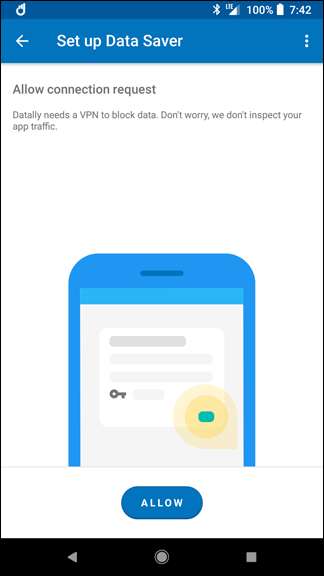
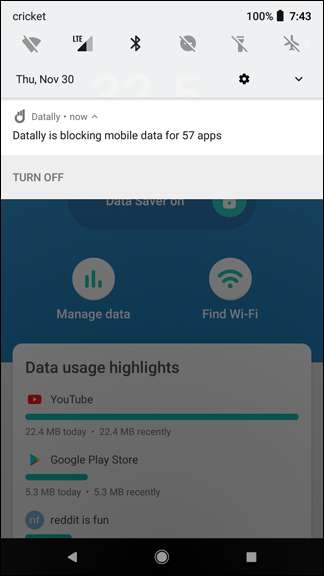
Här börjar Datally bli användbart. När du öppnar en app dyker en liten bubbla upp på sidan av skärmen. Datally tillåter dataanvändning för den appen medan du använder den och visar hur mycket du använder i realtid. När du lämnar appen börjar den blockera data igen. (Även om du när som helst kan trycka på bubblan för att blockera data medan du använder den också.)

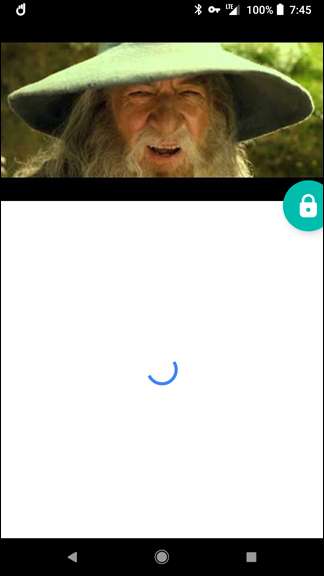
Observera att på grund av hur Datally fungerar kommer du inte att kunna använda andra appar med tillgänglighetstjänster eller VPN när du använder Datally på detta sätt.
Du kan också välja vilka appar som ska blockeras och avblockeras från Datallys sida "Hantera data".
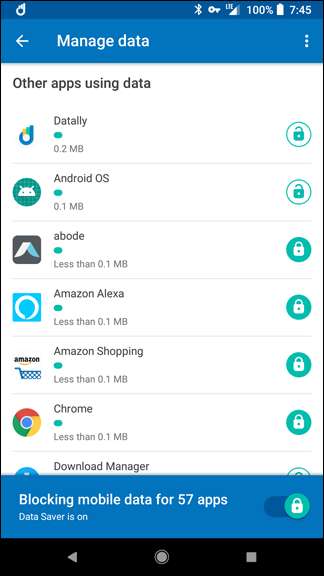
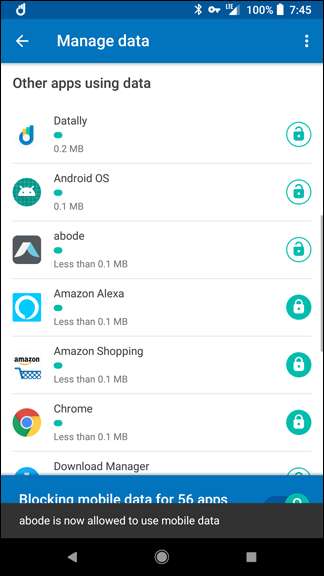
Sammantaget är Datally en lite mer avancerad version av Nougats Data Saver i form av en separat app, vilket är bra om du vill hålla ett konstant öga på hur mycket data vissa appar använder. För de flesta är Nougats inbyggda inställningar förmodligen bra, men Datally är ett annat bra alternativ (speciellt om din telefon inte har Nougat).
Begränsa bakgrundsdata, app för app
Om du hellre inte vill använda en annan app för att utföra dessa uppgifter kan du göra många manuella inställningar som justerar dig själv för att minska data.
För att börja, gå tillbaka till din startskärm och öppna en av apparna som använder för mycket data. Se om den har några inställningar som är utformade för att begränsa dataanvändningen. Istället för att använda Android för att begränsa Facebooks dataanvändning kan du till exempel hoppa in i Facebook-appen och stänga av frekvensen för push-meddelanden eller stänga av dem helt. Inte bara minskar din dataanvändning att stänga av aviseringar och konstant avfrågning utan det är det bra för att förlänga batteriets livslängd.
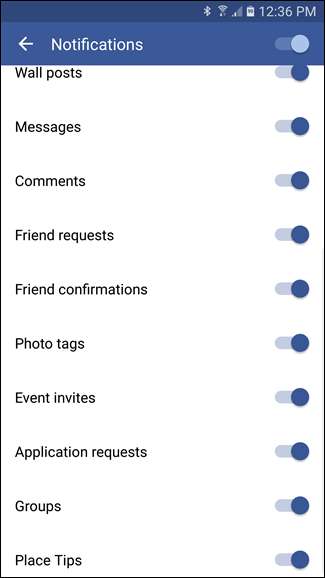
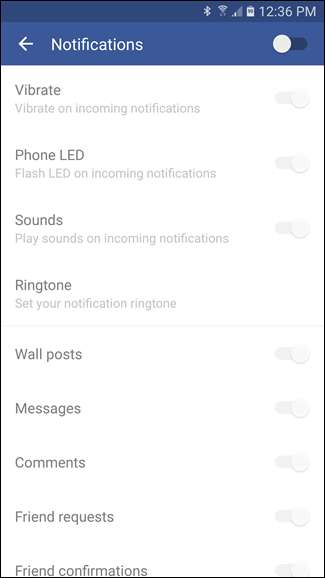
Inte alla appar kommer att ha denna typ av inställningar, dock - eller har så fin-tand kontroll som du vill. Så det finns ett annat alternativ.
Gå tillbaka till Inställningar> Trådlöst och nätverk> Dataanvändning och tryck på en app. Markera rutan "Begränsa bakgrundsdata" (i Nougat är detta bara en omkopplare som heter "Bakgrundsdata", som du vill vrida av istället för på). Detta begränsar dess dataanvändning från operativsystemsnivå. Observera att detta endast gäller en mobildataanslutning - om du använder Wi-Fi tillåter Android appen att använda bakgrundsdata normalt.
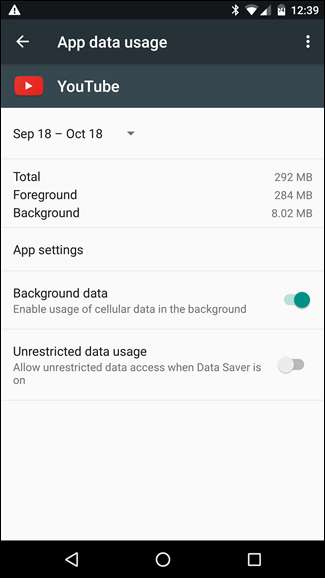
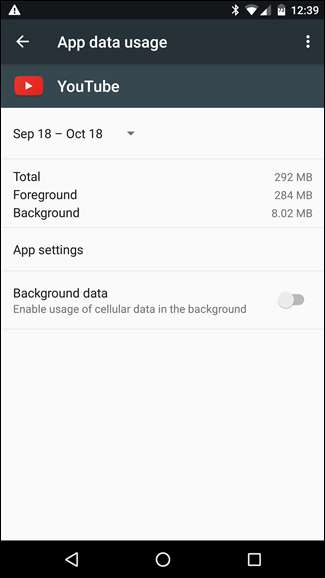
Stäng av all bakgrundsdata
Om det inte räcker kan du också stänga av all bakgrundsdata med en omkopplare - detta minskar din dataanvändning i de flesta fall, men det kan också vara obekvämt eftersom det inte skiljer mellan datasippare och datahögar. Från menyn Dataanvändning kan du trycka på menyknappen och markera ”Begränsa bakgrundsdata”. Detta stänger av bakgrundsdata för alla applikationer.
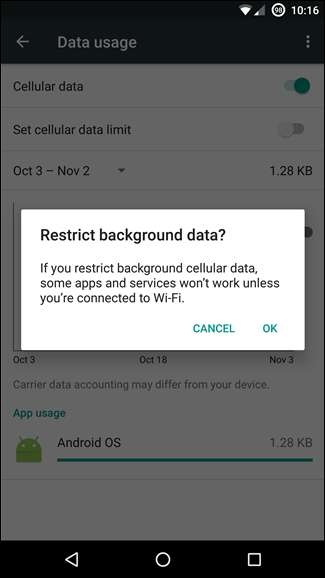
Stäng av uppdateringar för bakgrundsapp
Google inser hur värdefull din mobildata är, så appuppdateringar - som förmodligen kan använda mer av din data än någonting annat - kommer bara att hända automatiskt när du använder Wi-Fi, åtminstone som standard. För att se till att detta är fallet (och att du inte ändrade det någon annanstans längs linjen), gå in i Play Store och öppna menyn. Hoppa till Inställningar och se till att ”Uppdatera appar automatiskt” är inställt på ”Uppdatera endast via Wi-Fi”.
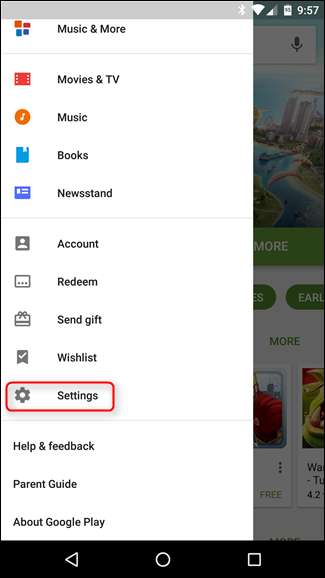
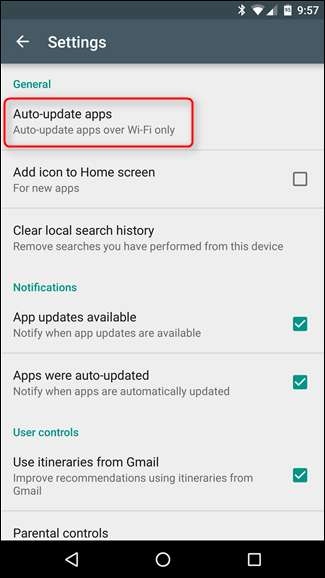
En kort anteckning innan vi fortsätter: när vi pratar om att begränsa bakgrundsdataanvändning vill vi göra det mycket tydligt att dessa begränsningar endast gäller din mobila dataanvändning; även om du starkt begränsar en applikation kommer den fortfarande att fungera normalt när du använder Wi-Fi.
Köp dina favoritappar (för att ta bort annonser)
Ofta erbjuder appar bra en gratis version med annonser och en betald version som är annonsfri. Utvecklare måste äta så att du kan betala dem med annonsintäkter eller kalla hårda kontanter. Här är saken: annonser är inte bara irriterande, men de använder också data. Dessa uppgraderingar kan kosta allt från $ 0,99 till några dollar, och är lätt värt pengarna om du använder appen ofta.
Använd Chromes datasparare
Om du surfar mycket på webben på din telefon kan Google Chromes "Data Saver" -läge göra det mindre slag mot din datalock. I grund och botten dirigerar den all din trafik genom en proxy som körs av Google som komprimerar data innan den skickas till din telefon. I grund och botten resulterar detta inte bara i lägre dataanvändning utan får sidor att laddas snabbare. Det är en vinn-vinn.
Du ombads troligen att aktivera Data Saver första gången du laddade Chrome, men om du bestämde dig för att inte göra det för tillfället kan du aktivera det efter det faktum genom att öppna Chrome, hoppa till Inställningar> Data Saver och skjuta växeln till "På".
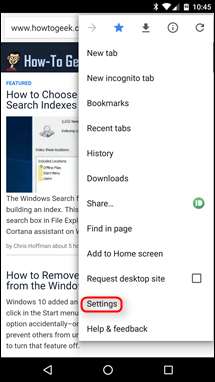
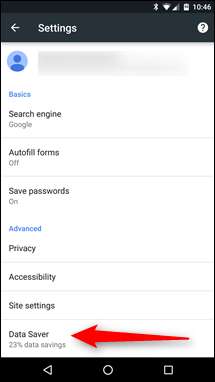
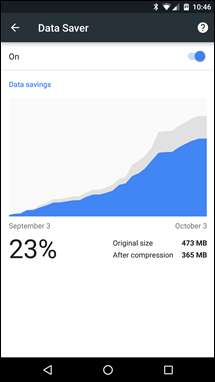
Cache Google Maps Data
Det bästa sättet att undvika att suga ner stora bitar av data medan du är ute och om (och är beroende av mobildata) är att cacha det i förväg när du badar i glansen av en vidöppen Wi-Fi-anslutning.
Om du använder Google Maps för daglig navigering eller reseplanering suger du ner mycket data. I stället för att använda den liveuppdateringsversionen kan du förcachea din rutt (och spara en din användningen av mobildata i processen). Nästa gång du planerar att göra en tung användning av Maps öppnar du Maps när du använder Wi-Fi, öppnar menyn och väljer Offlineområden. Därifrån kan du antingen trycka på "Hem" för att ladda ner kartor nära ditt hus eller på "Anpassat område" för att ladda ner kartor för alla andra områden du snart ska resa till.
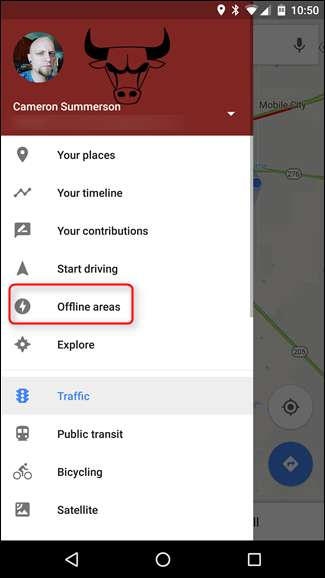
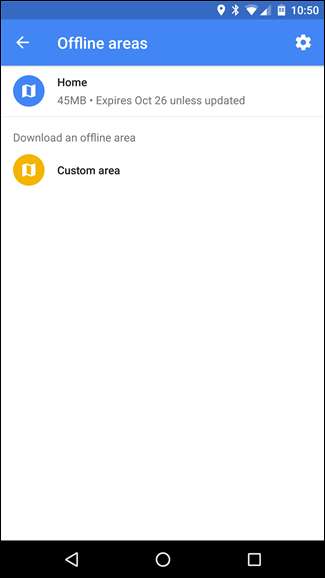
Använd Streaming-appar med offline-lägen
Många appar för streamingtjänster lägger till offline-lägen - lägen som tillåter användare att förcache-data medan de är på Wi-Fi att använda när de är på sina mobila dataanslutningar. Rdio, Rhapsody, Slacker Radio och Spotify har alla offline-lägen för att hjälpa användare att undvika att slå sina datakapslar.
Datacaching är din vän
Det finns många andra områden du kan cache-data också. Tänk alltid på hur du kan ladda ner din dataanvändning till Wi-Fi innan du är ute och reser.
Vi vet till exempel att detta är så 2003, men det finns något att säga för att ladda ner din musik, podcaster, e-böcker och andra media till din enhet från ditt hem (och Wi-Fi-anslutning).
RELATERAD: Varför ska du inte använda en Task Killer på Android
Dessutom, använd inte task killers . Vid den här tiden bör du inte använda en uppgiftsdödare i första hand, men om du är det, sluta nu. De är inte bara tvivelaktiga (och vi rekommenderar starkt att du inte använder dem), men de flesta uppgiftsdödande kommer också att dumpa cachefilerna för applikationer som de är i full gång - vilket innebär att när du använder appen igen måste du ladda ner data överallt.
Du kan tillämpa några av våra förslag eller alla beroende på dina behov och hur mycket du behöver för att begränsa din dataanvändning - hur som helst, med lite noggrann hantering är det möjligt att gå från att skjuta upp ditt datatak varje månad till att spara pengar genom att byta till en mindre plan med mycket liten ansträngning.







